Навигацията на iPhone Maps не работи (забива)
В тази публикация разглеждаме как да решим проблема, при който навигацията на картите и GPS функциите не работят правилно на Apple iPhone.
Ако местоположението ви на живо често се забива, когато навигирате с Google Maps или приложението се нуждае от няколко минути, за да открие реално текущото ви местоположение, тогава наистина трябва да калибрирате компаса.
Ако не знаете как да направите това, следвайте стъпките, изброени в това ръководство.
Стартирайте приложението Google Maps и се уверете, че функцията за местоположение е активирана
Преместете телефона си с движение с осмица
Повторете движението за една минута и проверете дали компасът работи правилно сега.
Ако не забележите никакви подобрения, докоснете синята точка на екрана, показваща вашата позиция, и след това изберете опцията за калибриране на компаса. Опцията се вижда долу вляво.
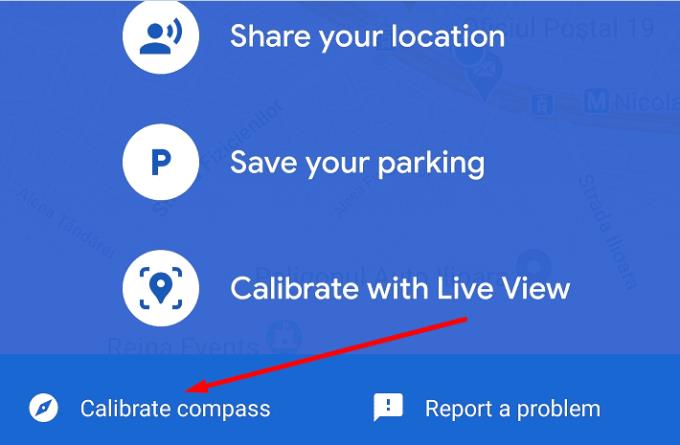
Ако притежавате телефон с Android, можете да включите режима с висока точност. Ето стъпките, които трябва да следвате:
Отидете в Настройки и изберете Местоположение или Сигурност и местоположение (в зависимост от модела на телефона ви)
Изберете Висока точност и проверете дали телефонът ви разпознава точно текущото ви местоположение.
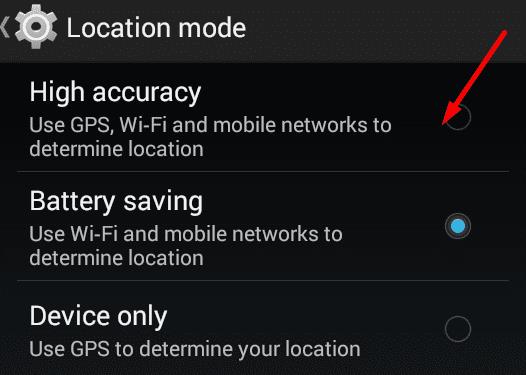
Има и допълнителни настройки, които можете да активирате, за да подобрите услугите за местоположение на телефона си, след като сте калибрували компаса:
Върнете се в Настройки и изберете Местоположение
Отидете на Разширени настройки и активирайте следните две функции: Wi-Fi сканиране и Bluetooth сканиране.
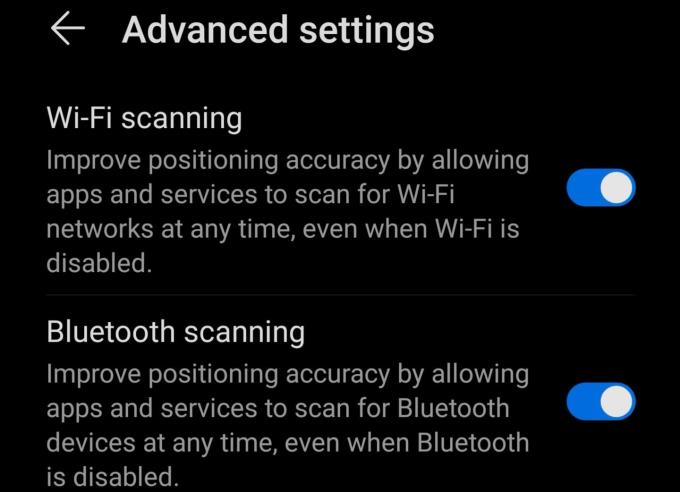
В Google Play Store има много приложения на трети страни, които можете да използвате, за да проверите състоянието на вашия компас и да го калибрирате.
Някои от най-добрите приложения за калибриране на компас включват GPS Essentials , GPS Status и GPS Tools . Разгледайте ги и запазете приложението, което работи най-добре с телефона ви.
Как да подобрим местоположението на Google Maps на iOS
Ако използвате устройство с iOS, опитайте да включите Wi-Fi режима. Вашият iPhone автоматично ще сканира за близки безжични връзки и това ще подобри точността на местоположението на вашето устройство.
Кажете ни, ако сте успели да калибрирате компаса, като използвате съветите и триковете, които ви предложихме в това ръководство.
В тази публикация разглеждаме как да решим проблема, при който навигацията на картите и GPS функциите не работят правилно на Apple iPhone.
Научете как да проверите надморската височина в Google Maps. Стъпка по стъпка ръководство за активация на опцията Терен.
Трикът ви позволява да намирате места и местоположения в Google Maps и все пак да използвате познатото потребителско изживяване на приложението Maps за навигация.
Можете да изтегляте и съхранявате карти на даден район в Google Maps, така че те винаги да са достъпни, когато сте офлайн или в райони с петна безжични връзки.
Останете в рамките на ограничението на скоростта, като включите функцията за ограничения на скоростта в Google Maps. Ето стъпките, които трябва да следвате.
Вижте как можете да промените езика на Google Карти, без да се налага да докосвате езиковите настройки на устройството си. За вашето устройство с Android е по-лесно, отколкото си мислите.
Google Maps има удобна функция, която ви позволява да проследявате местоположението на някого, като използвате телефонния му номер, при условие че е споделил местоположението си с вас.
Персонализирайте Google Maps и променете иконата на автомобила, като следвате тези лесни за следване стъпки.
Ако Google Maps не успее да се завърти автоматично, докато навигирате, това ръководство ви предлага три решения за решаване на този проблем.
Научете как да запазвате местоположения в Google Maps за Android.
Google Maps има специална опция за измерване на разстояние, която ви позволява бързо да измервате разстоянието между две точки.
Ако определени етикети на Google Maps вече не са подходящи, можете просто да ги изтриете. Ето как можете да направите това.
Ако Google Maps не показва изгледа на улицата, има някои стъпки за отстраняване на неизправности, които можете да предприемете, за да отстраните този проблем.
Трябва ли да вземете малко газ? Вижте къде е най-близката бензиностанция в Google Maps.
Ами ако гласовите указания не работят в Google Maps? В това ръководство ще ви покажем как можете да отстраните проблема.
Вероятно поне веднъж сте попадали в ситуация, в която сте се скитали по улиците, докато държали телефона си отворен в Google Maps, опитвайки се да стигнете до новия
Най-краткият път не е непременно най-бързият път. Ето защо Google Maps може да не показва винаги най-бързия маршрут по отношение на разстоянието.
Плюс кодовете са кодове, генерирани от системата Open Location Code, която е система за геокодиране, която се използва за локализиране на всяка област навсякъде по земята. В
Google Maps е от голяма помощ, когато сте на почивка, но би било още по-добре, ако картата, която разглеждате, е персонализирана за вашите нужди. По този начин,
Google Maps е услуга за приложение за картографиране, разработена от технологичния гигант Google. Предлага се в уеб браузър и приложение на вашия
Научете как да поправите кода за грешка на OneDrive 0x8004de88, за да можете отново да използвате вашето облачно хранилище.
Намерете тук подробни инструкции за промяна на User Agent String в браузъра Apple Safari за MacOS.
Често ли получавате грешката „Съжаляваме, не можахме да се свържем с вас“ в MS Teams? Опитайте тези съвети за отстраняване на проблеми, за да се отървете от този проблем сега!
В момента не е възможно да се деактивират анонимни въпроси в събитията на живо в Microsoft Teams. Дори регистрираните потребители могат да задават анонимни въпроси.
Ако LastPass не успее да се свърже с своите сървъри, изчистете локалния кеш, актуализирайте мениджъра на пароли и деактивирайте разширенията на браузъра си.
Spotify може да бъде досадно, ако се отваря автоматично всеки път, когато стартирате компютъра си. Деактивирайте автоматичното стартиране, като следвате тези стъпки.
За много потребители, актуализацията 24H2 прекратява автоматичния HDR. Тази ръководство обяснява как можете да решите този проблем.
Трябва ли да планирате повтарящи се срещи в MS Teams с едни и същи участници? Научете как да настроите повтаряща се среща в Teams.
Ние ви показваме как да промените цвета на маркирането за текст и текстови полета в Adobe Reader с това ръководство стъпка по стъпка.
Чудите се как да интегрирате ChatGPT в Microsoft Word? Това ръководство показва точно как да го направите с добавката ChatGPT за Word в 3 лесни стъпки.


























